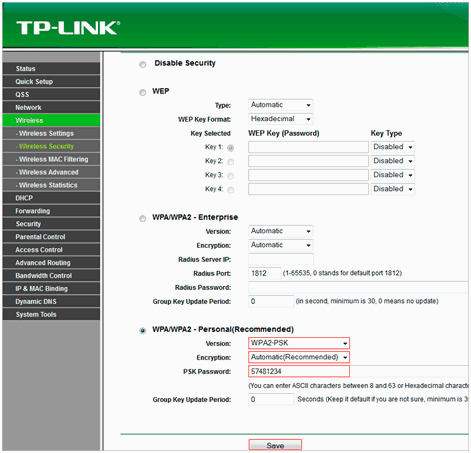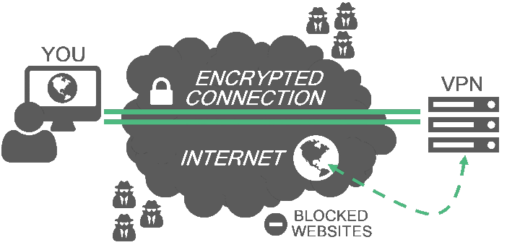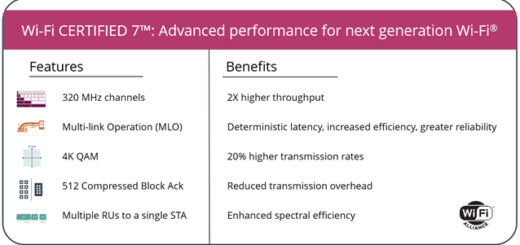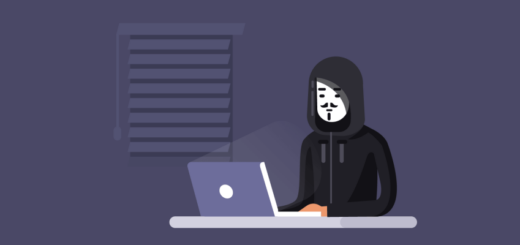Соединить 2 роутера через сетевой кабель
Вы наверно сталкивались с проблемой малого охвата точки доступа. Допустим у вас большое помещение, личный дом с несколькими этажами, зал или кафе. В одной части помещения все хорошо ловит, но достаточно перейти в другую, сигнал пропадает.
Есть несколько способов решить данную проблему.
- Купить одну мощную точку доступа, что может хорошенько ударить по карману.
- Связать две не особо дорогие точки в одну сеть и вещать интернет с двойным охватом.
Так как мы люди расчетливые, выберем пожалуй второй вариант.
Я делал связку между двумя точками, используя самые бюджетные роутеры D-Link DIR 300 (можете брать какие угодно, функционал у них один и тот же, но это оборудование я проверял).
Все на самом деле проще простого. Давайте начнем с теории. Две точки доступа имею по умолчанию одинаковые IP адреса и включенные DHCP сервера (это вшитая функция которая автоматически присваивает IP адрес исходя из Mac адреса, то есть если человек попадает в сеть , роутер определяет его по маку и сразу присуждает ему определенные адрес, чтобы не было совпадений в будущем)
Так вот, для подачи интернета вам необходимо первым делом сделать следующие телодвижения:
Взять первый роутер и подключив его напрямую к компьютеру по LAN кабелю, залезть в веб интерфейс (по умолчанию набираете в браузере http://192.168.0.1 и заходим в админку по паролю который указан на роутере). Настраиваем на нем интернет и точку доступа (если сеть защищенная то на Wi Fi точку ставим код шифрование типа WPA2 PSK, никаких WEP шифрований не делайте потому, что ломануть их может даже ребенок немного погуглив интернет)
Так, интернет на роутере (назовем его Точка 1) настрое, теперь при подключении к нему по LAN или Wi fi автоматически подключается любое устройство без дополнительных прописей на компьютере (то есть в ручную на компе или телефоне не надо самостоятельно прописывать адреса шлюзы и DNS).
А теперь начинается магия, берем Точку 2 (второй роутер) и делаем ему подготовку. Открываем веб интерфейс и первым делом настраиваем wi fi (тоже шифрование или просто свободный доступ). Далее в разделе Сеть- соединения — LAN ставим IP адрес второй точки отличный от первой (допустим 192.168.0.150)это делается чтобы в сети с двумя роутерами не было задвоения адресов. Далее остается самое простое, в этом же подменю есть подраздел DHCP сервер (не забываем что мы ковыряемся со второй точкой доступа) в пункте Режим ставим статус «запретить», этим на второй точке мы отключаем DHCP сервер чтобы в одной сети 2 роутера не раздавали IP адреса. Теперь жмем кнопку сохранить и перезагрузить. написал данную статью только из-за того, что сам столкнулся с этой проблемой и косяк у меня был именно в том, что периодически пропадал интернет, я только погодя додумался что компьютер обращается по IP адресу роутера который является не раздатчиком интернета, а беспроводным свитчем.